Cuando instalamos Windows de cero, el sistema operativo incluye una serie de programas y herramientas pensados, principalmente, para mejorar la experiencia out-of-the-box y que todos los usuarios puedan empezar a usar el SO sin tener que preocuparse de nada. Sin embargo, los programas que incluye Windows son, para muchos usuarios, demasiado básicos o centrados en los propios servicios de Microsoft, y estropean la experiencia de uso del sistema.
Por suerte, existen alternativas, mucho más completas, que podemos instalar para sustituir estos programas predeterminados. Y, hoy, te vamos a enseñar cuáles son, desde nuestro punto de vista, los mejores.
Navegador web –> Google Chrome
Uno de los primeros programas que solemos cambiar cuando instalamos Windows es el navegador web. Microsoft incluye por defecto Edge, un navegador basado en Chromium que, siendo sinceros, no está nada mal. Pero tiene muchas cosas mejorables.
De esta forma, si no te gusta este navegador, siempre puedes instalar cualquiera de los otros muchos que hay en el mercado. Nuestra recomendación es Google Chrome, el navegador más usado en todo el mundo.
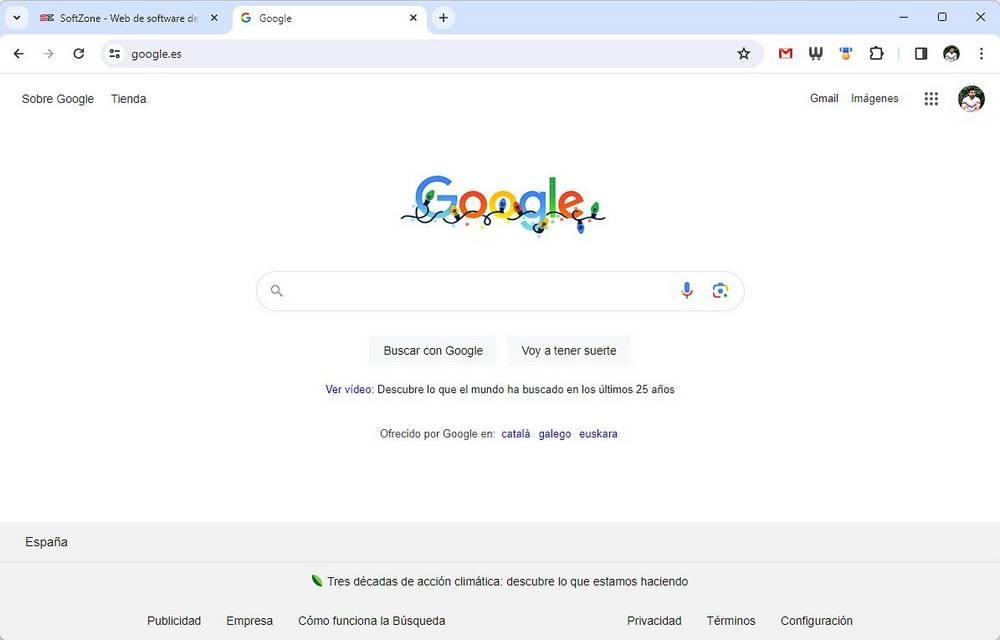
Se trata de un navegador web, completo, sencillo y enfocado en lo que realmente importa: navegar por Internet de forma segura. Lo puedes descargar aquí.
Alternativa: Si Google Chrome tampoco es de tu agrado, entonces te recomendamos apostar por Firefox. El navegador libre de Mozilla se caracteriza por ser mucho más respetuoso con la privacidad del usuario. Además, también nos permite navegar de forma más rápida, y ligera, gracias a que no tiene todos los componentes -innecesarios- que tiene el navegador de Google.
Compresor de archivos –> WinRAR
Desde la era de Windows XP, el sistema operativo es capaz de abrir archivos ZIP y comprimir archivos a este formato. Pero, desde Windows 11 23H2, también es capaz de abrir otros formatos de archivos comprimidos, como RAR, TAR y 7Zip, sin necesidad de instalar nada. Pero las opciones que nos ofrece, sobre todo al comprimir, están muy limitadas.
Si queremos un buen compresor de archivos, compatible con todo, nuestra recomendación personal es apostar por WinRAR.
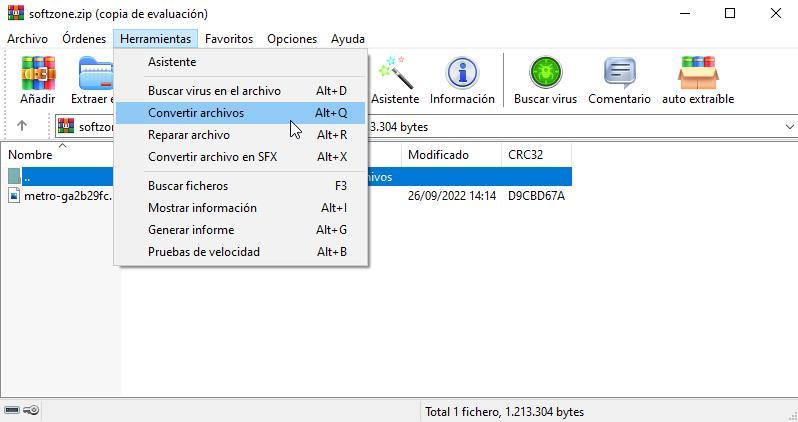
Además de ser el único programa que permite crear archivos comprimidos en RAR, es uno de los compresores más veteranos, e incluye todo lo que le podemos pedir a un compresor.
Descargarlo desde su página web. Versión de prueba de 40 días.
¿No te gusta WinRAR porque es de pago? También podemos encontrar excelentes alternativas gratis y de código abierto. Una de nuestras favoritas es NanaZip, un compresor de archivos basado en 7Zip, que está actualizado y preparado para integrarse dentro del menú contextual de Windows 11. Una excelente opción para no depender de software privativo.
Explorador de archivos –> Files
El explorador de archivos es una de las herramientas más criticadas de Windows. Aunque es cierto que a lo largo de 2023 ha cambiado mucho, ha mejorado el uso de pestañas y ha obtenido una apariencia mucho más fiel a todo el tema de Windows 11, sigue siendo uno de los programas más obsoletos de todo el sistema.
Existe un proyecto de código abierto, llamado «Files», que nos permite tener un explorador de archivos mucho más moderno y con muchas más opciones que las que nos ofrece Microsoft con el que podremos navegar de forma mucho más cómoda por nuestro árbol de directorios.
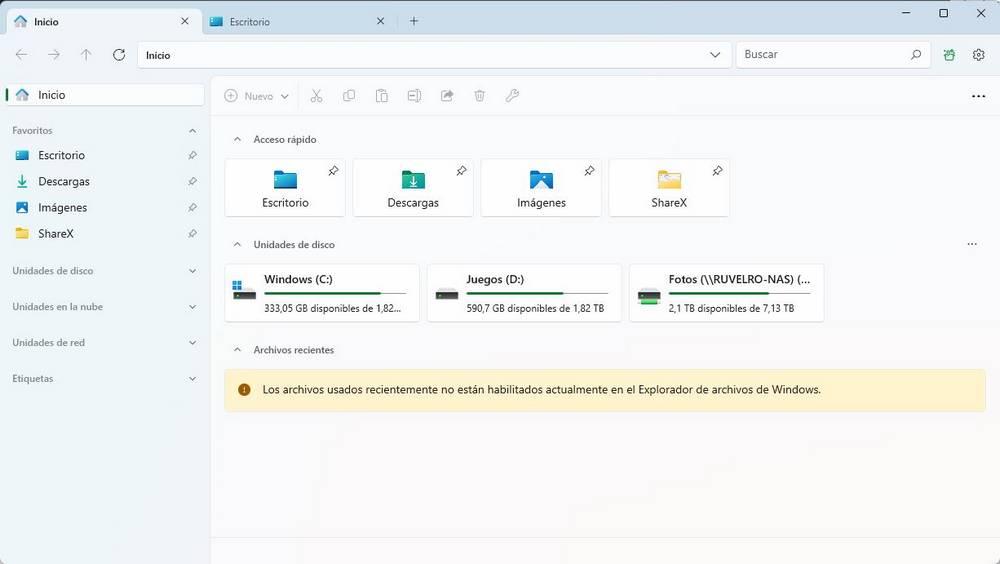
Un programa que no puede faltar en ningún PC y que, cuando lo pruebes una vez, te hará olvidarte por completo del Explorador de Archivos. Podemos bajarlo desde la Microsoft Store.
Otra opción. Si buscas otra alternativa al explorador de archivos de Windows, te recomendamos Double Commander. Este explorador de archivos es totalmente gratuito y de código abierto, y se inspira en Total Commander, uno de los más potentes, y veteranos, que podemos encontrar para gestionar todos los ficheros del PC.
Reproductor multimedia –> VLC
Windows tiene su propio reproductor multimedia con el que podemos abrir cualquier vídeo. Sin embargo, de sobra sabemos que este deja mucho que desear, sobre todo en cuanto a rendimiento y compatibilidad. Por supuesto, la opción que recomendamos para sustituir a este programa es el clásico VLC.
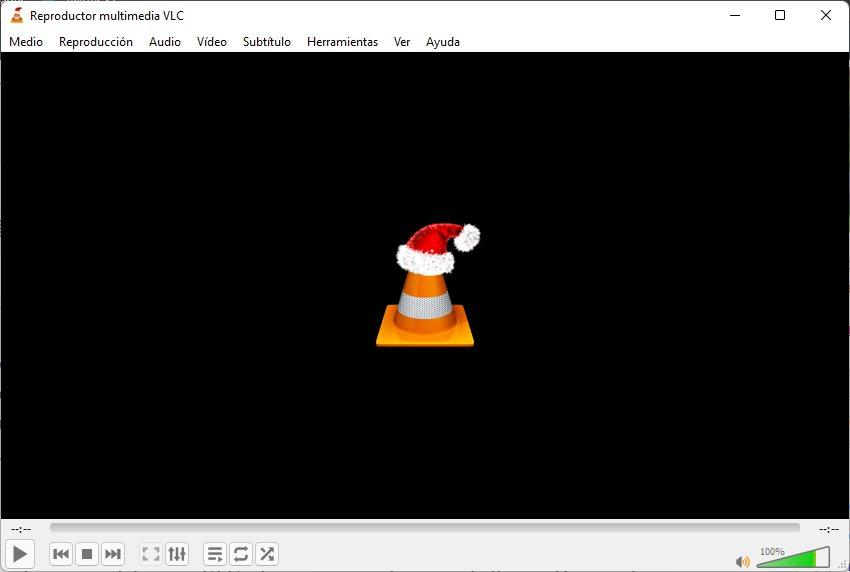
VLC es un programa, totalmente gratis y de código abierto, que siempre ha destacado por ser compatible con todos los formatos de archivos multimedia que podemos encontrar. Y, además, también por permitirnos reproducir contenido a través de red local y por IPTV. Una solución excelente que no puede faltar en ningún PC.
Descargar VLC de aquí.
Alternativa. Si no te convence VLC, podemos recurrir a otro reproductor multimedia alternativo como, por ejemplo, Media Player Classic. Se trata de una alternativa gratis, también de código abierto, capaz de reproducir todo tipo de ficheros multimedia sin ninguna dificultad. Un software básico que no puede faltar en ningún PC.
Bloc de notas –> Visual Studio Code
El bloc de notas de Windows es otro de los programas más veteranos, y básicos, que podemos encontrar en el PC. Básicamente sirve para escribir cualquier cosa, sin formato, y guardar el resultado en un fichero TXT. Aunque Microsoft ha incluido algunas novedades en este editor de texto, sigue siendo un programa demasiado simple y básico como para que sea realmente de utilidad.
La alternativa que recomendamos también llega de la mano de Microsoft, y es de código abierto: Visual Studio Code.
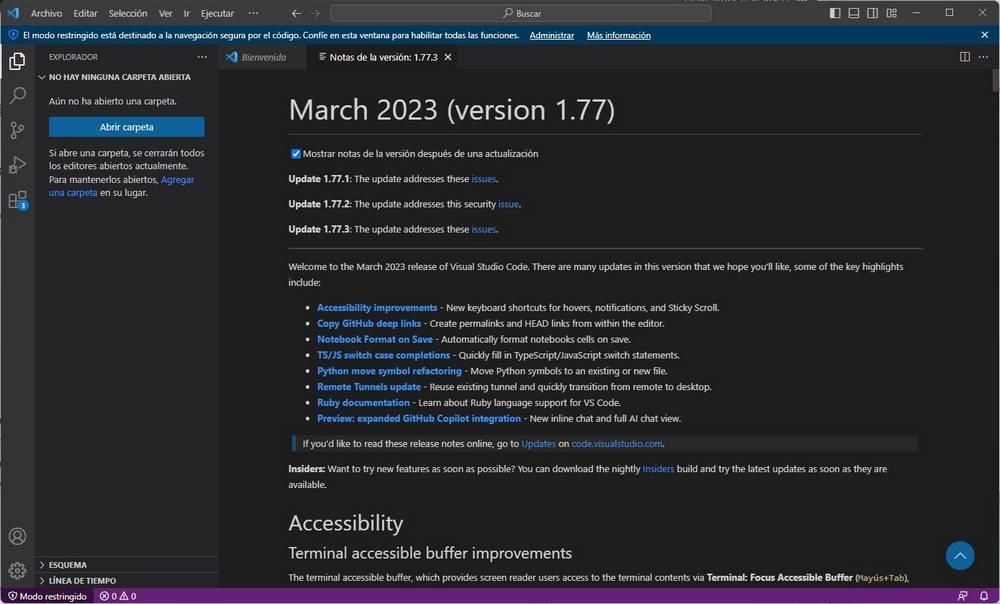
Aunque se trata de un editor de código, sirve perfectamente como editor de texto plano. Un programa repleto de funciones, muy sencillo de usar, y que incluso nos sirve para editar ficheros de configuración de programas con resaltado de sintaxis y muchas otras funciones.
Bajar de su página web.
Visor de PDF –> Sumatra PDF
Por defecto, Windows nos permite abrir los archivos PDF usando su navegador web, Edge. Pero, si no nos gusta depender del software de Microsoft, podemos sustituir este programa por otra alternativa, de código abierto, muy sencilla pero que cumple su cometido a la perfección: Sumatra PDF.
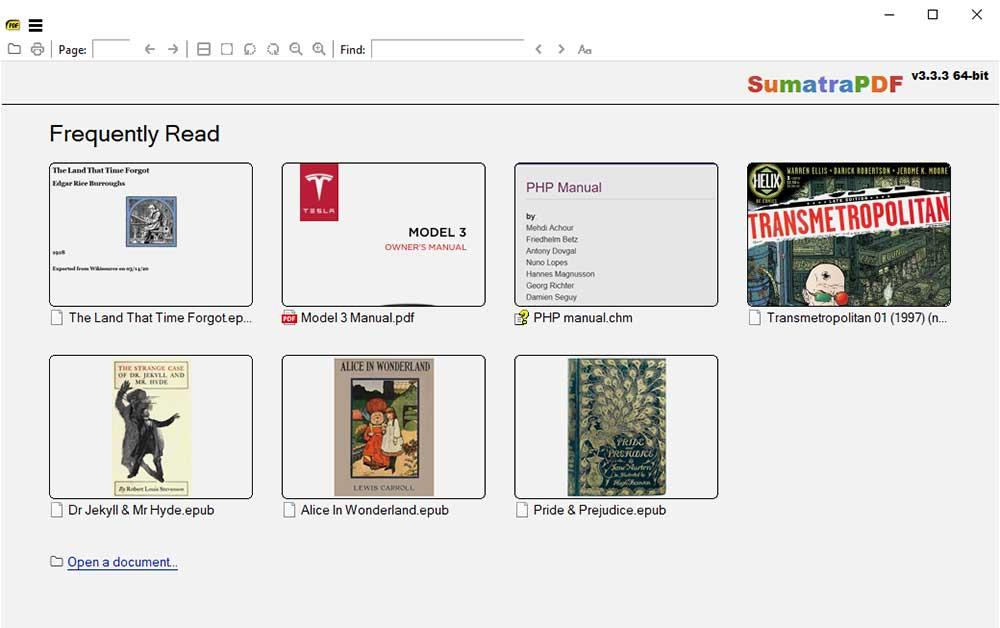
Este visor de PDF nos permite abrir, además de los documentos de Adobe, otros formatos de documentos, como CBR/CBZ (cómic), EPUB y mucho más. Un excelente visor de documentos para cubrir muchas de las necesidades del PC.
Descargar el programa gratis de aquí.
Correo y calendario –> Thunderbird
La app de Correo y Calendario de Windows (ahora renombrada a Outlook) nos permitía consultar nuestras direcciones de correo y tener nuestro día a día bien organizado. Pero, aunque la idea de Microsoft siempre ha sido buena, en la práctica ha dejado mucho que desear. Por ello, si buscas un cliente de correo electrónico, con agenda, calendario y mucho más, te recomendamos probar Thunderbird.
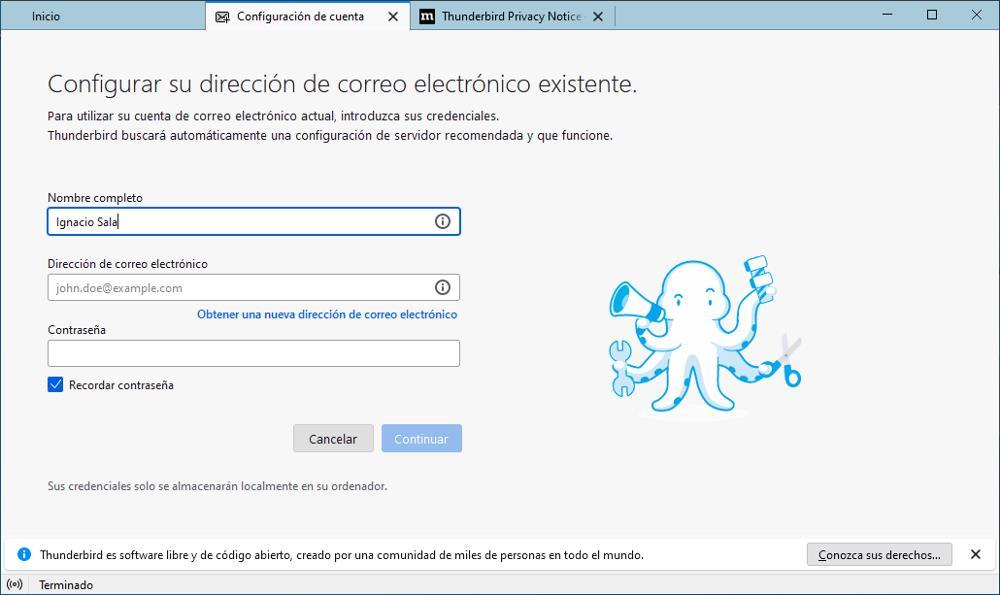
Se trata de un completo cliente de correo electrónico que lo tiene todo para organizar nuestro día a día. Podemos añadir todas las cuentas de correo que queramos para tenerlas siempre a mano, y sincronizadas, y que no se nos pase ni un solo evento.
Descarga Thunderbird desde su web.
Capturas de pantalla –> ShareX
Además del Impr Pant + Paint de toda la vida, ahora Windows ha potenciado el uso de la herramienta Recortes par hacer capturas de pantalla. Pero esta herramienta está a años luz de otras alternativas que sirven para lo mismo, pero nos brindan más control sobre el espacio que queremos capturar, nos permiten editar sobre la marcha, y mucho más. Nosotros os recomendamos, para este fin, ShareX.
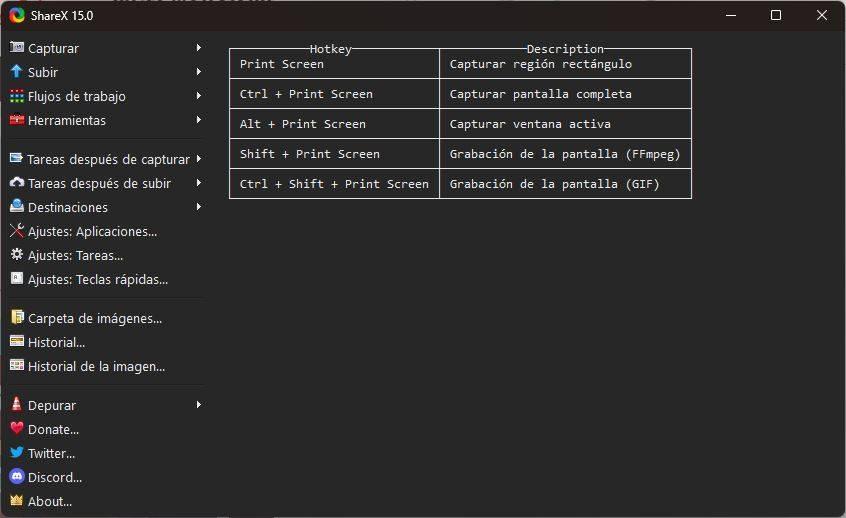
Se trata de un programa 100% gratuito, y de código abierto, para hacer todo tipo de capturas de pantalla, con multitud de opciones para tanto, antes de la captura, durante y después de guardar la imagen que queremos. Sin duda, un Must-Have que debe estar siempre instalado en Windows.
Descargar gratis ShareX de este enlace.
Editar imágenes –> GIMP
El editor de imágenes básico de Microsoft es Paint, y lleva presente desde las primeras versiones del sistema operativo. Sin embargo, aunque es cierto que ahora con Windows 11 Microsoft lo está renovando por completo (y ahora tiene capas, y hasta IA), aún está a años luz de otros programas de edición, y para cualquier cosa que no sea recortar malamente una foto, se queda corto. Por suerte, existen editores, de nivel profesional, que podemos instalar sin pagar ni un solo euro. Y, por supuesto, recomendamos GIMP.
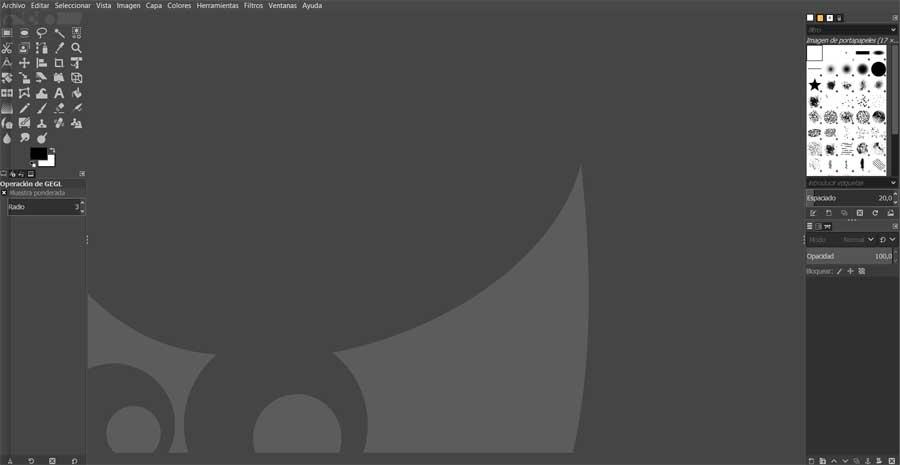
GIMP es un software de edición y retoque fotográfico muy completo y totalmente gratuito. Es, a grandes rasgos, un Photoshop para andar por casa, ya que aunque no es tan potente como el software de Adobe, sí cumple con las necesidades del 95% de los usuarios. Un programa que perfectamente nos sirve para sustituir a MS Paint, y que podemos bajar gratis de aquí.

